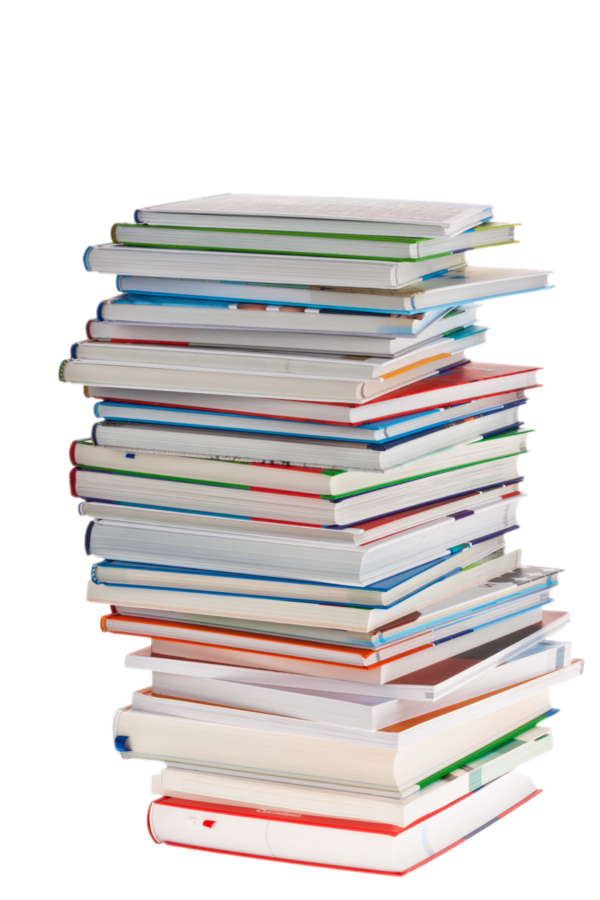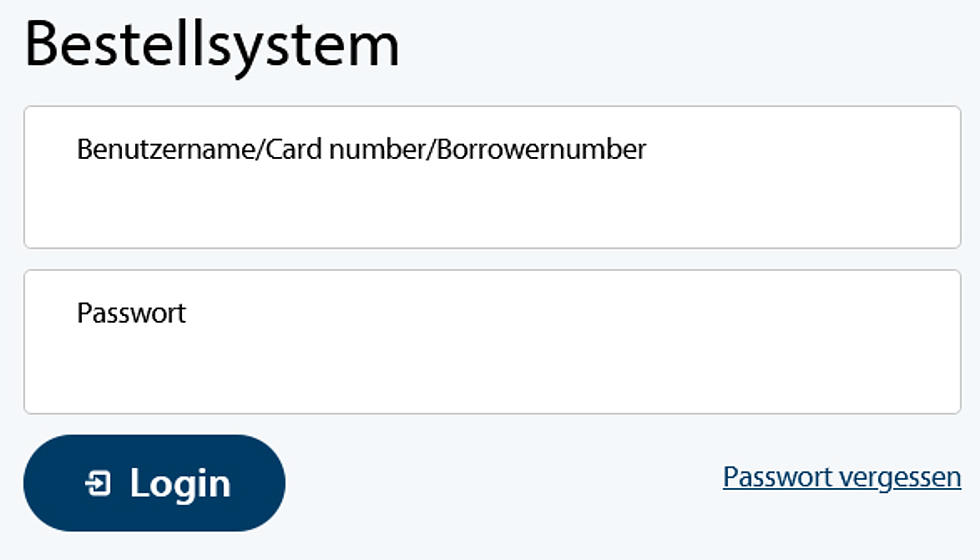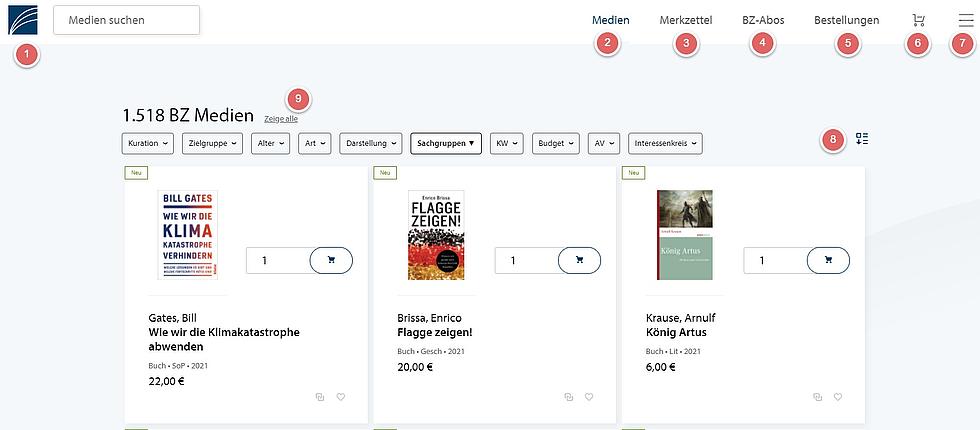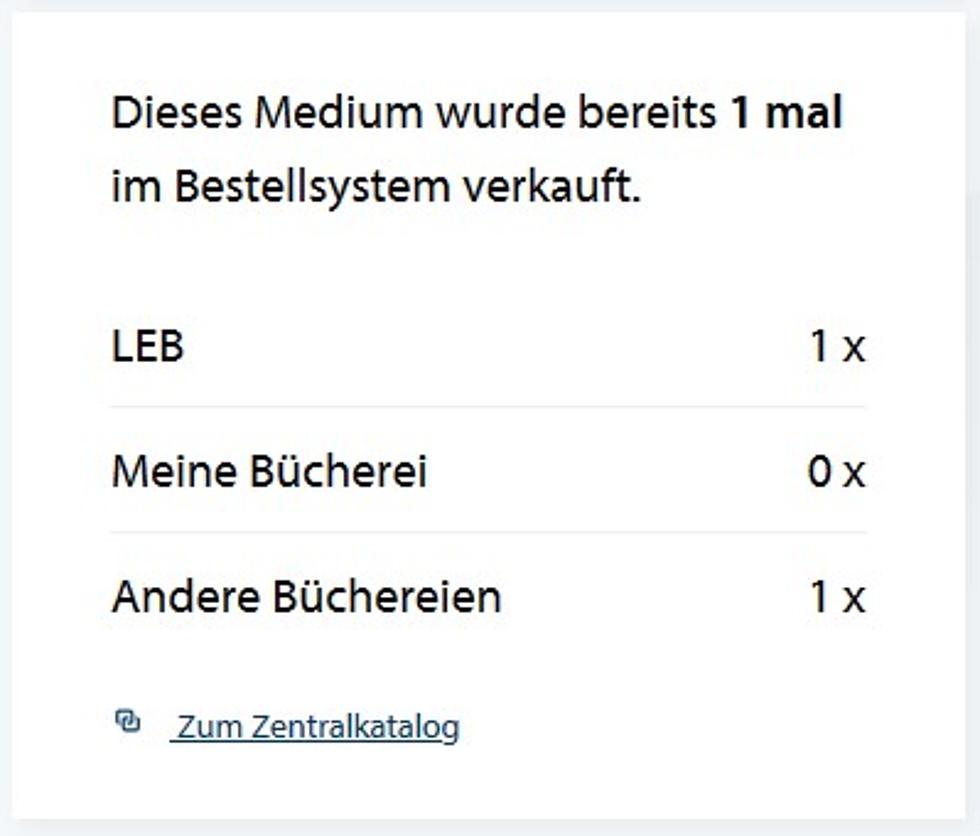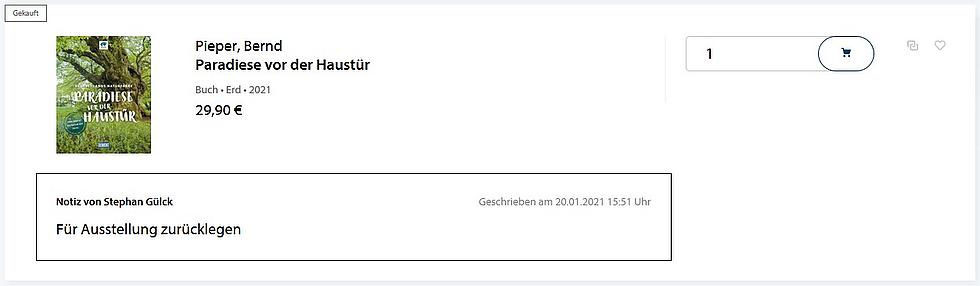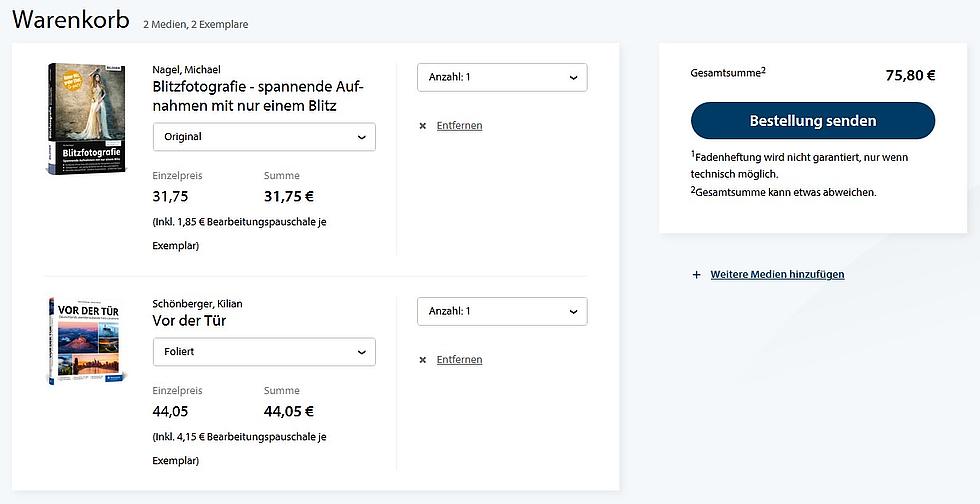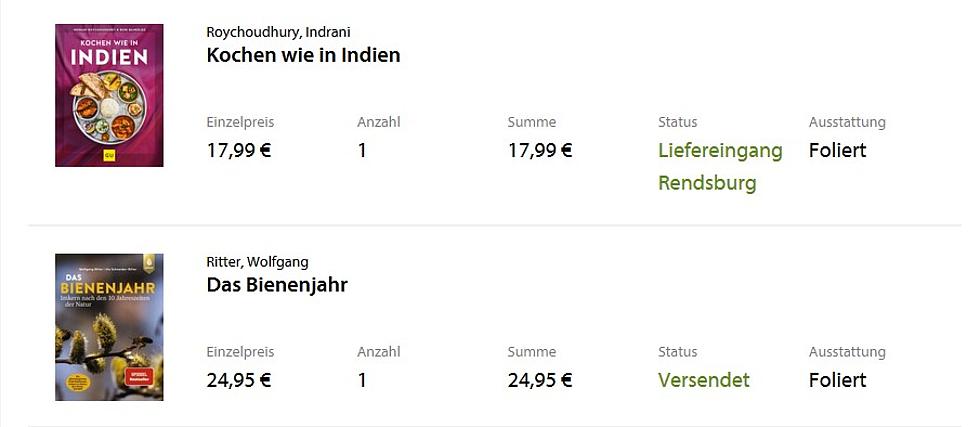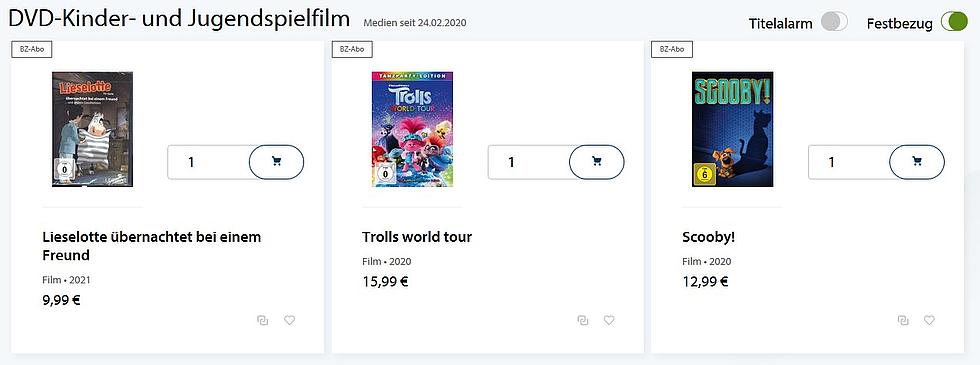Mit einem Klick auf das BZ-Logo (1) oben links oder auf „Medien“ (2) können Sie alle BZ-Medien aufrufen. Dabei werden alle bisher ausgewählten Filter zurückgesetzt. Falls Sie die Filter beibehalten wollen, nutzen Sie den „Zurück“-Button Ihres Browsers, um zu Ihrer gefilterten Trefferliste zu gelangen.
In der oberen Menüleiste haben Sie außerdem die Möglichkeit, Merkzettel (3) aufzurufen. Unter „Merkzettel“ finden Sie weitere Informationen, wie Sie diese Listen füllen und bearbeiten können.
Über das Navigationsmodul „BZ-Abos“ (4) können Sie die verschiedenen Abos aufrufen und sich weitere Details anzeigen lassen. Mehr Informationen dazu finden Sie unter dem Punkt „BZ-Abos“.
Über den Menüpunkt „Bestellungen“ (5) können Sie die bisher getätigten Bestellungen aufrufen und den Status überprüfen. Weitere Informationen dazu finden Sie unter dem Punkt „Bestellübersicht“.
Mit dem Warenkorb-Icon (6) können Sie auf Ihre ausgewählten Medien zugreifen und die Bestellung abschicken. Die oben rechts eingeblendete Zahl zeigt an, wie viele Titel Sie bereits in Ihrer Auswahl haben. Weitere Details finden Sie unter „Eine Bestellung abschicken“.
Mit einem Klick auf das Listen-Icon (7) haben Sie Zugriff auf die Kurationen. Über Kurationen kann man die verschiedenen Auswahlen des Lektorats und deren derzeitigen Umfang ansehen. Über das Listen-Icon können Sie auch die von Ihnen und Ihrem Team gemachten Notizen anschauen. Außerdem können Sie dort die Hilfe, Informationen zum Datenschutz und das Impressum aufrufen. Am unteren Ende können Sie sehen, mit welchem Konto Sie gerade angemeldet sind und sich über den Logout abmelden.
Das Bestellsystem zeigt bis zu 18 Titel auf einer Seite, entweder mit drei Kacheln in einer Reihe oder die einzelnen Titel untereinander in einer Liste. Sie können die Darstellung über das „Sortieren“-Symbol (8) rechts neben den Filtern ändern. Hier können Sie Ihre Trefferliste auch nach Aktualität oder alphabetisch sortieren.
Die Größe der Treffermenge wird über den Filtern stets angezeigt. Ist die Treffermenge größer als 18 Titel, klickt man ganz unten auf die Folgeseite, um die nächsten Titel aufzurufen.
Besteht die Treffermenge aus nur einem Titel, springt die Anzeige sofort in die Volltitelanzeige.
Neue Titel (bzw. kürzlich aktualisierte Titel) werden in der Treffermenge nach vorne sortiert. Sie sind außerdem mit dem Label „Neu“ markiert.
Jede Titelsuche ist zunächst auf die BZ Medien begrenzt (bisher BZ-Listentitel), kann aber durch Klick auf „zeige alle“ (9) einfach ausgedehnt werden oder durch Klick auf „BZ Medien“ wieder reduziert werden. „Alle“ steht hier für die BZ Medien plus die Titel des großen ID, die nicht zur Vorauswahl des Lektorats gehören.